前回は、希望のサイズで、無地のベースを作りました。
オークション商品画像用etc、すでに撮影済みの写真を任意のサイズに並べたい場合などに有用かと思います。
▼関連記事:「好きなサイズのベースを作る」
今回は、最初から、背景画像がある場合。
ただ、作成したい画像全体よりも大きいサイズの背景であることが必要です。
拡大しても(画像が粗くなっても)問題ない背景であれば、小さくてもPhotoshopで拡大することも可能です。
以下、大きい画像がある場合について、です。
Photoshop起動→「ファイル」→「開く」→背景にしたい画像を選択→「イメージ」→「画像サイズ」→前回確認した、作成したいサイズを入力→前回同様、単位に注意です!!
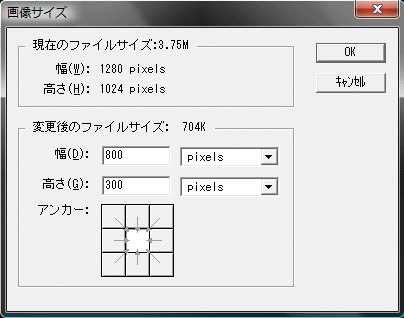
これで、希望サイズのベースが完成です。
背景にしたい希望サイズより小さい場合は…
Photoshop起動→「ファイル」→「開く」→背景にしたい画像を選択→「イメージ」→「画像解像度」→縦横の比率自体も異なる場合は、最初に「縦横比を固定」を解除→前回確認した、作成したいサイズを入力→こちらも同じく前回同様、単位に注意です!!
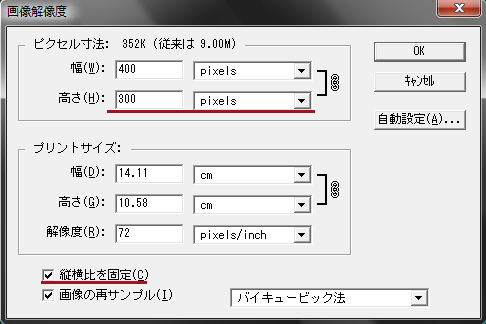
※縦横の比率を変更したくない場合は「縦横比を固定」にチェックを付けたまま、縦か横の優先したい方のサイズだけ指定すればOKです